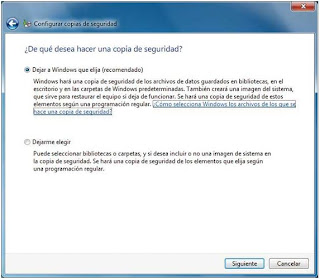UTILERÍAS
¿QUÉ SON?
- Son programas de servicios que sirven de apoyo al procesamiento
de los trabajos.
- En informática, una utilidad es una herramienta que sirve de soporte
para la construcción y ejecución de programas, en donde se incluyen las
bibliotecas de sistema, middleware, herramientas de desarrollo, etc.
- La palabra "utilerías" puede definirse, como su misma palabra lo dice, algo que sirve para realizar algo; algo que nos es útil. Es un programa o parte de él mismo que tiene un fin determinado, es decir, que nos ayudan a realizar un trabajo.
¿CÓMO SE CLASIFICAN?
A) UTILERÍAS DEL SISTEMA
Se ejecutan bajo el control del sistema operativo y se utilizan para preparar algunos recursos
usados por el sistema. Son de uso interno.
B) UTILERÍAS PARA ARCHIVOS
Manejan información de los archivos tales como imprimir, clasificar, copiar, etc.
C) UTILERÍAS INDEPENDIENTES
Realizar funciones que se relacionan con la iniciación de dispositivos de Entrada/Salida,
carga del sistema operativo, etc.
¿QUÉ HACEN?
Mejoran o agregan funciones al sistema operativo.
¿CÓMO LO HACEN?
A través del sistema operativo modificando comandos, o creando los suyos.
¿PARA QUÉ SIRVEN?
Para procesar la información.
EJEMPLOS DE UTILERÍAS
Utilidad de buscadores
- página en Internet que permite buscar información a través de ella, bien sea tecleando nosotros mismos una serie de palabras clave, o bien empleando el sistema de menús que la página incorpora. Cada día ofrecen más servicios, entre los que se incluyen noticias, chats, etc., y se suelen llamar "portales".
Utilidad de compresores y descompresores compresores.
Aplicación o utilidad informática que se encarga de "comprimir" la información para que ocupe menos espacio y así facilitar su almacenamiento y su transporte. En la gran mayoría de los casos, esta compresión se realiza sin ningún tipo de pérdida: los datos se pueden "descomprimir" para que vuelvan a quedar exactamente como estaban; en algunos tipos de compresión de audio y de video sí se puede llegar a perder calidad, aunque normalmente no la suficiente como para que se aprecie a simple vista.
Utilidad de desfragmentadores.
- Los archivos en el disco duro se almacenan fragmentados en pequeñas porciones de un tamaño fijo (no necesariamente de forma físicamente consecutiva); el desfragmentador de disco almacena los fragmentos en un solo espacio contiguo. De esta manera, cuando se tenga que acceder a ese archivo, todos los fragmentos estarán disponibles físicamente más cerca y en forma consecutiva, aumentando la velocidad de lectura.
- Herramienta incluida en la mayoría de los sistemas operativos, aunque se puede adquirir de forma individual. Su función es desfragmentar la unidad de almacenamiento. Básicamente intenta agrupar toda la información almacenada, que se encuentra fragmentada por toda la unidad. De esta manera, los accesos a la información serán más rápidos y eficientes
Utilidad de encriptadores.
- Es un método de protección de información. Aplicar operaciones matemáticas a un texto para convertirlo en información imposible de leer, en un lenguaje cifrado.
- proteger archivos expresando su contenido en un lenguaje cifrado. Los lenguajes cifrados simples consisten, por ejemplo, en la sustitución de letras por números.
- Es una manera de codificar la información de un archivo o de un correo electrónico de manera que no pueda ser leído en caso de ser interceptado por una tercera persona mientras viaja por la Red. Sólo la persona o personas que tienen el tipo de de software de descodificación adecuado pueden descifrar el mensaje.
Utilidad de formato.
- Acción mediante la cual se asigna un sistema de archivos y sus características a un medio de almacenamiento. Cuando formateamos un disquete o un disco rígido, lo que hacemos es establecer el sistema que se utilizará para organizar y almacenar la información en el disco (FAT, NTFS, EXT2, etc.), así como también la cantidad de pistas y sectores que estarán disponibles para guardar información en el disco. Muchos medios de almacenamiento, como pueden ser los disquetes, zip disks, etc., pueden venir en estado virgen o formateados. En caso de que estén vírgenes, es necesario darles formato o, como se dice
www.alu.ua.es/j/jacc7/glosario.htm
- Anglisismo originado en la palabra Format. La misma es un comando de distintos sistemas operativos, que permite preparar un disco para su uso. Haciendo una analogía, podríamos decir que un disco virgen es como una hoja en blanco, y que el formateo dibuja un cuadriculado sobre la hoja, rotulando cada cuadrícula con un número. De esta manera, los datos pueden grabarse en las cuadrículas y ser fácilmente ubicados.
www.refundar.com/DiccionarioF.html
Utilidad de procesamiento de texto.
- Un procesador de texto es un programa informático para componer, dar formato, modificar o imprimir documentos. Es el actual sustituto de las máquinas de escribir.
es.wikipedia.org/wiki/Procesador_de_texto
- Un tipo de aplicación informática que permite escribir textos de todo tipo, desde cartas hasta libros. Hoy en día es frecuente que permitan usar distintos tipos de letra, incluir imágenes y tablas de datos, escribir en columnas, añadir ecuaciones matemáticas, etc.
Utilidad para renombrar archivos.
- es la acción por la cual un usuario, una aplicación o un programa (en nuestro caso, serán los programas antivirus) eliminan el nombre antiguo de un archivo, asignándole otro.( subir )
Utilidad para etiquetar archivos.
- Fichas de sintaxis del lenguaje HTML, utilizadas para estructurar un documento Web identificando el inicio y el final de una palabra, un título, una frase, un bloque de texto, etc. Cada etiqueta HTML está delimitada por los paréntesis < y >.
webmaster.lycos.es/glossary/E/
- Códigos empleados en lenguaje HTML para describir la página, con las que se definen los estilos de texto, imágenes, hiperenlaces, etc.
Utilidad de hoja de calculo.
- Una hoja de cálculo es un programa que permite manipular números dispuestos en forma de tablas. Habitualmente es posible realizar cálculos complejos con fórmulas y funciones y dibujar distintos tipos de gráficas.
es.wikipedia.org/wiki/Hoja_de_c%C3%A1lculo
- Aplicación informática que permite manipular datos numéricos: hacer todo tipo de operaciones con ellos, mostrar gráficos, etc.
usuarios.lycos.es/Resve/diccioninform.htm
- Referente al software que permite que los usuarios trabajen con renglones y columnas de datos.
www.laopinion.com/glossary/h.html
- Aplicación que permite efectuar operaciones aritméticas de diversa complejidad, con datos organizados en forma de tabla, es decir en una serie columnas (se distinguen por una letra) y de filas (se distinguen por un número), entrecruzadas, ya cuya intersección se denomina celda (se distinguen por la letra de la columna y el número de la fila).
www.vlzwebconsult.com/glosario/H.html
Utilidad de bases de datos.
Aplicación informática para manejar información en forma de "fichas": clientes, artículos, películas, etc. La mayoría de las bases de datos actuales permiten hacer listados, consultas, crear pantallas de visualización de datos, controlar el acceso de los usuarios, etc. También es cada vez más frecuente que las consultas se puedan hacer en un lenguaje estándar conocido como SQL.
Utilidad de desinfección (antivirus).
- Los antivirus son programas cuya función es detectar y eliminar virus informáticos y otros programas maliciosos (a veces denominado malware).
es.wikipedia.org/wiki/Antivirus
- son todos aquellos programas que permiten analizar memoria y unidades de disco en busca de virus. Una vez que el antivirus ha detectado alguno de ellos, informa al usuario procediendo inmediatamente y de forma automática desinfecta los archivos, directorios, o discos que hayan sido víctimas del virus. ( subir )
centroantivirus.123.hn/diccionario.html
- Programa dedicado a detectar la existencia de virus en el ordenador ya eliminarlos, en caso de encontrarlos. Para hacerlo, emplea un módulo que revisa los archivos y otro que limpia.
www.vlzwebconsult.com/glosario/A.html
Utilidad de bloqueo de intrusos (firewall).
- Un cortafuegos o firewall en Inglés, es un equipo de hardware o software utilizado en las redes para prevenir algunos tipos de comunicaciones prohibidos por las políticas de red, las cuales se fundamentan en las necesidades del usuario.
es.wikipedia.org/wiki/Firewall
- Mecanismo de seguridad en Internet frente a accesos no autorizados. Básicamente consiste en un filtro que mira la identidad de los paquetes y rechaza todos aquellos que no estén autorizados o correctamente identificados
www.adhocnet.com/varis/glosario.htm
- Es un sistema que se coloca entre una red local e Internet. La regla básica es asegurar que todas las comunicaciones entre dicha red e Internet se realicen conforme a las políticas de seguridad de la organización que lo instala. Además, estos sistemas suelen incorporar elementos de privacidad, autentificación, etc.
www2.canalaudiovisual.com/ezine/books/jirnet/2net61.htm
- Un firewall es un software o un dispositivo de hardware que separa el servidor de tu empresa del resto de Internet. Tienes que tener un servidor seguro al que los hackers no puedan acceder para sacar datos de tarjetas de crédito o de la empresa. Un firewall es diferente de un Servidor SSL, ya que un firewall siempre está activo, y sólo permite acceder a la red corporativa oa los sistemas y modificarlos a los usuarios autorizados. Otro término que designa un firewall es servidor proxy.
www.apple.com/es/smallbusiness/emarketing/puzzle/terms/
- (En español, "cortafuegos") Sistema de seguridad, encargado de proteger una red de área local de accesos no autorizados desde una WAN a la que esté conectada.
www.ctisa.com/diccionario.htm
- Cortafuegos. Máquina que filtra los paquetes que entran y salen hacia Internet desde una red local. Es una medida de seguridad que evita infiltraciones en la red local.
www.obyron.com/manuint/glosario.htm
- herramienta que se emplea para separar una Intranet de Internet, al no habilitar las conexiones a ciertos puertos. Esto hace que la Intranet sea muy segura. Véase red, Intranet.
www.galeon.com/filoesp/glosario/glos_F.htm
- Mecanismo de seguridad que filtra la información que ingresa a una LAN (Red de área local), incrementando la seguridad.
www.flycom.net/glosario.html
- Cortafuegos. Programa que sirve para filtrar lo que entra y sale de un sistema conectado a una red. Los filtros se pueden hacer por: contenido, es decir, por cantidad de información; por origen: impidiendo lo que llega desde direcciones IP desconocidas o no autorizadas y por tipo de archivos, rechazando los de determinadas extensiones, por tener estas,
www.texa.com.mx/texa2k4/Servicio/Glosario/glosario.html
- Sistema de seguridad utilizado como "cortafuegos" controlando los accesos de los usuarios externos a una red local.
www.igarcom.com/glosario.html
- Cortafuegos. Dispositivo de seguridad que ayuda a proteger una red privada de hackers o crackers de Internet. Es una máquina con dos interfaces de red (conectada a dos redes) que se encarga de autentificar y/o restringir el acceso de usuarios desde una interfaz a la otra.
comunidad.derecho.org/mjviega/publicac/glosario.htm
- Un sistema o combinación de sistemas que refuerzan los límites entre dos o más redes. Un firewall regula el acceso entre las redes de acuerdo a una política de seguridad específica. Es casi como una barrera invisible que protege una red o computadora. La tecnología es muy similar a su equivalente en el mundo real. Así, la barrera entre el compartimento de pasajeros y el compartimento del motor de un carro conocido como barrera contra ruido, está diseñada para permitir que la comunicación como la que hay entre los pedales del acelerador y el freno viaje al motor pero mantenga
www.maccare.com.ar/glosario_seguridad.htm
- Cortafuegos. Máquina que se sitúa entre una red local y el resto de Internet para limitar el tráfico que puede pasar entre las dos redes. Una de las razones de su existencia es la existencia de crackers.
www.iespana.es/canalhanoi/internet/terminos.htm
- Es una router que utiliza unas listas de acceso y otros métodos para garantizar la seguridad de la red privada. Funciona entre una red pública Internet y una red privada.
www.codoroma.com/dicionario.html
- Cortafuegos.- Sistema colocado entre una red local e Internet que asegura dicha red local y mantiene a los usuarios no autorizados fuera de la misma.
www.portal-uralde.com/dicf.htm
- cortafuego. Básicamente es un programa que controla el acceso a los puertos de tu PC, permitiendo o no el acceso según como lo tengas configurado, útil para defenderse de troyanos y otras yerbas similares, pero un jaleo configurarlos.
espanol.geocities.com/hdajim/trece.htm
- Sistema de seguridad que protege una red contra ataques externos (ej: hackers), provenientes de otra red (ej: Internet). Impide la comunicación directa entre computadoras de la red y computadoras de redes externas. Esas comunicaciones son enrutadas a través de un servidor proxy que decide que mensaje o archivo es seguro dejar pasar a la red protegida.
www.fimte.fac.org.ar/ayuda/glosario.htm
- Sistema que aisla una red de ordenadores de Internet, filtrando la información que entra y que sale de la Red, para protegerla de amenazas a la seguridad e integridad de los datos.
www.vlzwebconsult.com/glosario/C.html
UNA UTILERÍA ES TODO LO QUE NOS SIRVA, ES DECIR, TODO LO QUE PODAMOS USAR PARA REALIZAR ALGÚN TRABAJO.